文字サイズ
- 小
- 中
- 大
ステップ 4:画像や動画を見る
フォルダーに保存している画像や動画を見る
パソコンやメモリーカードなどのフォルダーを選択するには[ナビゲーション]パレットを使用します。[ナビゲーション]パレットに表示しているフォルダーツリーから、フォルダーを選択します。
- [ナビゲーション]パレット内のフォルダーツリーで、フォルダーを選択する
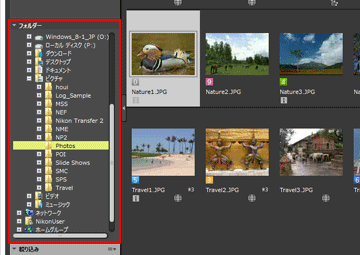 選択したフォルダーに保存されている画像または動画が、画像表示エリアに表示されます。
選択したフォルダーに保存されている画像または動画が、画像表示エリアに表示されます。
[ナビゲーション]パレットにフォルダーツリーが表示されていないとき
[ナビゲーション]パレットは3段に分かれています。2段目にフォルダーツリーが表示されていないときは、[フォルダー]をクリックします。
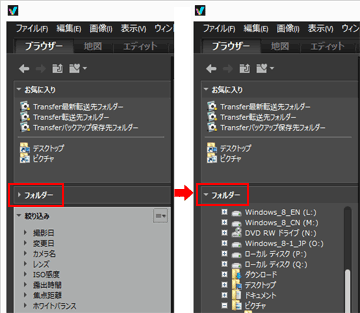
[ナビゲーション]パレットのその他の機能について
- よく開くフォルダーを「お気に入りフォルダー」として登録して、一覧で表示できます。
- お気に入りフォルダーについて詳しくは、「お気に入りフォルダーを登録する」をご覧ください。
- [絞り込み]では、選択した項目に合致した画像または動画のみサムネイルに表示できます。詳しくは、「絞り込みリストで画像を絞り込む」をご覧ください。
画像表示エリアやフィルムストリップで、ファイルを操作する
ViewNX-i では、エクスプローラーや Finder と同じような操作で、ファイルやフォルダーを整理できます。
画像表示エリアやフィルムストリップでファイルやフォルダーを選択し、ドラッグ&ドロップして別のフォルダーやドライブに移動、コピーできます。
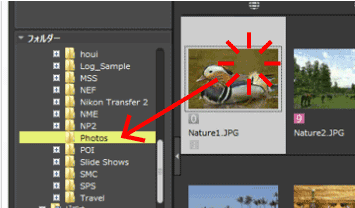
ファイルの選択、移動、コピーなど、ファイル操作について詳しくは「ファイル操作」をご覧ください。
サムネイルを並べ替える
画像表示エリアやフィルムストリップで、サムネイルを名前順や撮影日順などに並べ替えることができます。
- 並べ替え選択メニューで、並べ替えの条件を選択する
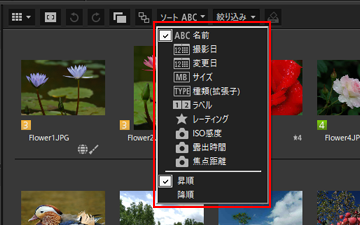 選択した条件でサムネイルが並べ替えられます。
選択した条件でサムネイルが並べ替えられます。
